დაამაგრეთ 3-ზე მეტი კონტაქტი სამუშაო ზოლში Windows 10-ში
როგორც უკვე იცით, შემოდგომის შემქმნელთა განახლებიდან დაწყებული, Windows 10-ს გააჩნია ახალი ფუნქცია „ჩემი ხალხი“. ის ამატებს სპეციალური ხალხის ზოლს ამოცანების პანელზე, სადაც შეგიძლიათ დაამაგროთ 3-მდე კონტაქტი. თუ არ ხართ კმაყოფილი ამ შეზღუდვით, აი, როგორ გადალახოთ იგი.
რეკლამა
"ჩემი ხალხი" არის სპეციალური ხელსაწყოების პანელი ამოცანების ზოლისთვის, რომელიც აჩვენებს ჩამაგრებული კონტაქტების ხატებს. რჩევა: იხილეთ როგორ დავამაგროთ კონტაქტები ამოცანების პანელზე Windows 10-ში. ის გაძლევთ სწრაფ წვდომას შეტყობინებების ოფციებზე ელფოსტისა და სკაიპის საშუალებით და აგროვებთ ინფორმაციას Skype-დან, ელფოსტით, ხალხიდან და სხვა აპებიდან, რომლებსაც აქვთ თანამშრომლობის ამოცანები.
მიუხედავად იმისა, რომ ეს ფუნქცია ხელმისაწვდომია Windows 10 შემოდგომის შემქმნელების განახლება, თავდაპირველად დაგეგმილი იყო Windows 10 Creators განახლება, მაგრამ Windows-ის ამ ვერსიის საბოლოო ვერსია (15063) არ შეიცავს ამ ფუნქციას.
ის უზრუნველყოფს უამრავ სასარგებლო სწრაფ მოქმედებას. მაგალითად, შეგიძლიათ სწრაფად შექმნათ ელ.წერილი ხატულაზე დაწკაპუნებით. ან, თუ გადაათრევთ და ჩამოაგდებთ ფაილს ჩამაგრებულ კონტაქტის ხატულაზე, მისი სწრაფად გაზიარება იქნება შესაძლებელი.
თუ არ ხართ კმაყოფილი 3 კონტაქტის ლიმიტით, შესაძლოა დაინტერესებული იყოთ კონტაქტების რაოდენობის გაზრდით, რომელთა ჩამაგრებაც შეგიძლიათ ამოცანების პანელზე.
Windows 10 Build 17063-დან დაწყებული, შესაძლებელია შეცვალოთ რამდენი კონტაქტის დამაგრება ამოცანების პანელზე.
Windows 10-ის ამოცანების პანელზე 3-ზე მეტი კონტაქტის ჩამაგრება, გააკეთეთ შემდეგი.
- გახსენით პარამეტრები.
- გადადით პერსონალიზაციაზე - სამუშაო პანელზე.
- ქვეშ ხალხი, შეცვალეთ ვარიანტი აირჩიეთ რამდენი კონტაქტის ჩვენება რაც გინდა.
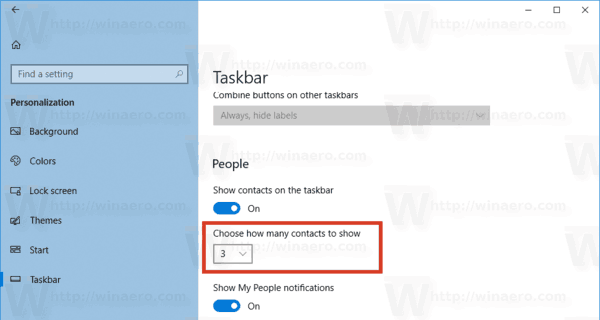
Ის არის!
ალტერნატიულად, შეგიძლიათ გამოიყენოთ რეესტრის შესწორება. Windows Central-ის ხალხმა აღმოაჩინეს რეესტრის შესწორება, რომელიც საშუალებას გაძლევთ შეცვალოთ კონტაქტის რაოდენობა თქვენთვის სასურველი. ეს შესწორება მუშაობს Windows 10-ის ვერსიებზე, რომლებიც გამოშვებული იყო Windows 10 build 17063-მდე.
აი, როგორ შეიძლება ამის გაკეთება.

ჩაამაგრეთ 3-ზე მეტი კონტაქტი ამოცანების პანელზე რეესტრის შესწორებით
- Გააღე რეესტრის რედაქტორის აპლიკაცია.
- გადადით შემდეგ რეესტრის გასაღებზე.
HKEY_CURRENT_USER\პროგრამული უზრუნველყოფა\Microsoft\Windows\CurrentVersion\Explorer\Advanced\People
ნახეთ, როგორ გადახვიდეთ რეესტრის გასაღებზე ერთი დაწკაპუნებით.
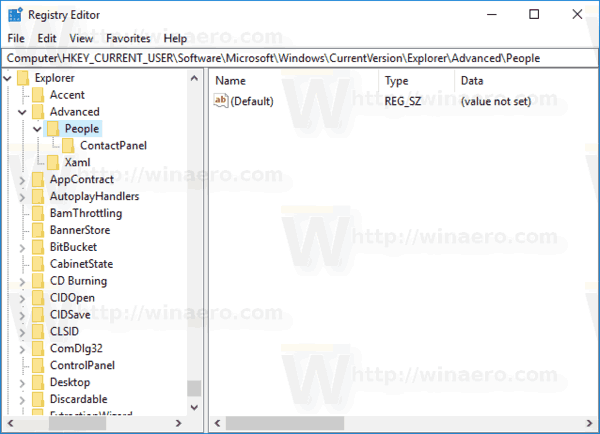
- მარჯვნივ შექმენით ახალი 32-ბიტიანი DWORD მნიშვნელობა სამუშაო ზოლის მოცულობა.
შენიშვნა: მაშინაც კი, თუ თქვენ ხართ მუშაობს 64-ბიტიან Windows-ზე თქვენ კვლავ უნდა შექმნათ 32-ბიტიანი DWORD მნიშვნელობა.
დააყენეთ მისი მნიშვნელობა ათწილადში 10.
- იმისათვის, რომ რეესტრის შესწორებით შესრულებული ცვლილებები ძალაში შევიდეს, საჭიროა სისტემიდან გამოსვლა და შედით თქვენს მომხმარებლის ანგარიშში. ალტერნატიულად, შეგიძლიათ გადატვირთეთ Explorer გარსი.
თქვენ დაასრულეთ! ეს გაზრდის საკონტაქტო ლიმიტს 10 ელემენტამდე. აქ არის 10 კონტაქტი, რომელიც მე შევქმენი.
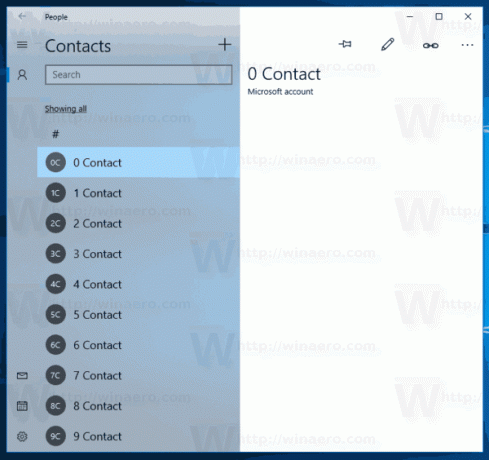
ახლა მოდით დავამაგროთ ისინი დავალების პანელზე. შედეგი იქნება შემდეგი:

კონტაქტების რეალური რაოდენობა, რომელთა ჩამაგრებაც შეგიძლიათ ამოცანების პანელზე, დამოკიდებულია თქვენი ეკრანის ზომაზე, ეკრანის გარჩევადობასა და DPI-ზე. მაგალითად, შეიძლება გქონდეთ 10 კონტაქტი ჩამაგრებული Full-HD ეკრანით და 5 1366x768 გარჩევადობით. ეს რიცხვები ზუსტი არ არის, ასე რომ თქვენ თავად უნდა გაარკვიოთ რა არის მაქსიმალური მნიშვნელობა თქვენს შემთხვევაში.
Windows Central-ის თანახმად, Microsoft-მა დააწესა ორიგინალური ლიმიტი სამი ადამიანისგან, რადგან უმეტესობა ეკრანები არ არის საკმარისად დიდი მეტის მოსათავსებლად და სამზე მეტის ჩამაგრებამ შეიძლება იგრძნოს მომხმარებლის დავალების პანელი არეული.
კრედიტები: Windows Central
თქვენი დროის დაზოგვის მიზნით, შეგიძლიათ გამოიყენოთ Winaero Tweaker, რათა განბლოკოთ 3-ზე მეტი კონტაქტის დამაგრების შესაძლებლობა ამოცანების პანელზე. ამის გაკეთება შეგიძლიათ ერთი დაწკაპუნებით, გამოიყენეთ ოფცია Desktop & Taskbar-ში\Pin სხვა კონტაქტები Taskbar-ში.

შეგიძლიათ ჩამოტვირთოთ Winaero Tweaker აქ:
ჩამოტვირთეთ Winaero Tweaker
ასევე, მე მოვამზადე გამოსაყენებლად მზა რეესტრის ფაილები, რომლებიც შეგიძლიათ ჩამოტვირთოთ აქედან:
ჩამოტვირთეთ რეესტრის ფაილები
მოყვება გაუქმების შესწორება. ნუ დაგავიწყდებათ, რომ გამოხვიდეთ და შეხვიდეთ თქვენს მომხმარებლის ანგარიშზე ცვლილებების გამოსაყენებლად.
რჩევა: თუ ვერ იყენებთ My People ფუნქციას, შეგიძლიათ ამოიღეთ მისი ხატულა დავალების პანელიდან.
Ის არის.


